三斜法敷地面積表
三斜区画をもとに敷地面積表を作成します。
三斜法による敷地面積表を作成する
 「表」メニューから「三斜法敷地面積表」を選びます。
「表」メニューから「三斜法敷地面積表」を選びます。- 「敷地面積表」ダイアログで、各面積(底辺や高さ)を確認します。
ダイアログで符号を選択すると、CAD画面ではその三斜区画領域内が選択状態になります。 - 値を変更する場合は、セルをクリックしてから、数字(半角のみ)を入力します。
- 「OK」をクリックします。
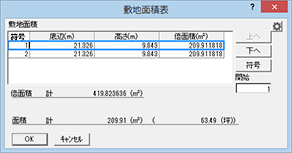
- 表の配置位置をクリックします。
メモ
- 敷地が複数ある場合は、コマンド実行後に敷地(三斜区画)を選択します。
- 符号を付けなおすには、ダイアログの「開始」に開始番号を設定して「符号」をクリックします。
- 敷地面積表の丸めについて
底辺、高さの表記 底辺、高さの表記(m/㎜単位、小数桁数)は、「専用初期設定:丸め・マーク設定-設定2」の「三斜面積表」で設定します。 CAD画面の三斜区画と表の寸法表記は異なります。
CAD画面で描画されている三斜区画の寸法(m/㎜単位、丸め)は、「専用初期設定:丸め・マーク設定-設定1」の「距離」で設定します。倍面積の単位 ㎡単位固定です。 倍面積の丸め 「専用初期設定:丸め・マーク設定-設定2」の「倍面積」で設定します。 面積の丸め 「専用初期設定:丸め・マーク設定-設定2」の「敷地面積」で設定します。 面積表の単位 敷地面積を㎡単位、坪単位で作成するかは、「専用初期設定:丸め・マーク設定-設定2」の「面積表」にある「表記法」で設定します。 - 敷地面積表のレイアウトは、「専用初期設定:表レイアウト」の「敷地面積」タブにある「三斜法」で設定します。
- 敷地面積表のフォントなど
フォント 「共通初期設定:フォント」の「表・タイトル」「表・項目」「表・文字」で設定します。 文字の大きさ 「専用初期設定:表レイアウト」の「敷地面積」タブにある「三斜法」の「文字高さ」で設定します。